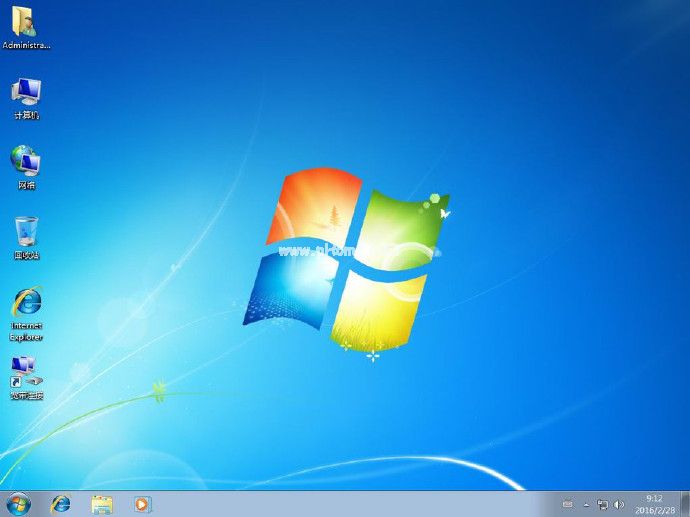虽然现在使用ghost系统的网友非常多,但小编还是感觉原版win7镜像系统比较好用,相信有非常多网友也都喜欢使用镜像原版的win7。为了让网友们都能使用上好用的原版win7镜像系统,小编特意带来了镜像原版的win7镜像系统下载方法。下面就是原版win7镜像系统下载教程,大家可以了解一下,遇见相对应的问题可以迎刃而解,下面一起看看瞧瞧吧~
打开浏览器,百度搜索【msdn我告诉你】。然后点击第一个搜索结果进入。点击左侧的【操作系统】,点击其中的windows7。
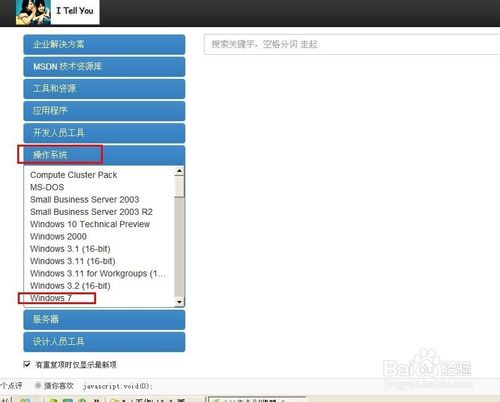
原版win7镜像系统下载教程图一
然后单击右侧的【中文-简体】。如下图。

原版win7镜像系统下载教程图二
然后找到其中的windows 7ultimate (x86) - DVD (Chinese Simplified)。这个版本是win7 32位旗舰版原版系统下载,上面的 x64代表win7 64位版本,请根据实际需要选择要下载的原版iso镜像版本。选中下面的以ed2k开头的下载地址,右击,选择【复制】。
win7系统如何格式化u盘呢?
我们平时在用U盘的时候,如果U盘中存储的东西太多,为了腾出更多的空间,我们往往需要对U盘进行格式化。但是如果储存的东西比较多,那win7系统格式化u盘的速度会很慢。w

原版win7镜像系统下载教程图三
然后打开电脑上的下载软件,比如迅雷或者qq旋风,点击【新建】任务,然后可以看到任务被自动添加,点击【确定】开始下载即可。
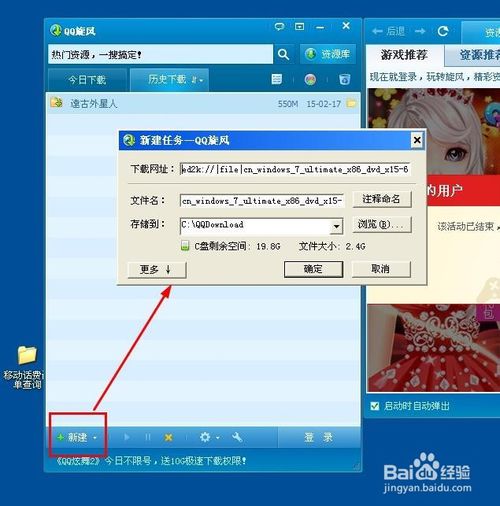
原版win7镜像系统下载教程图四
可以看到下载速度还是很快的,不会安装系统的网友可以参考怎么用u盘装系统教程。

原版win7镜像系统下载教程图五
以上的全部内容就是小编为网友们带来的原版win7镜像系统下载教程了,相信这么简单好用的原版的win7镜像系统网友们都非常喜欢吧。网友们都快去下载自己喜欢的系统吧,如果喜欢小编的教程,就把教程收藏起来,方便日后使用。也可以分享给身边的好朋友们。
以上就是电脑技术教程《原版win7镜像系统下载教程》的全部内容,由下载火资源网整理发布,关注我们每日分享Win12、win11、win10、win7、Win XP等系统使用技巧!一键重装电脑系统win7教程
电脑使用过程中,我们都会进行过一键重装电脑系统win7,因为电脑系统出现问题了,解决问题的最好方法就是进行一键重装win7系统,那么就让小编告诉你一键重装电脑系统win